PS4でNetflixを視聴する方法!登録手順もキッチリ解説
自宅で動画配信サービスを楽しみたいと考えたときに、PS4を持っていれば簡単に視聴環境を構築できます。例えば、通常の映画やドラマ、アニメだけでなく、オリジナルの映画やドラマもラインアップしているNetflixなども、PS4であれば専用のアプリケーションをダウンロードして登録すれば、視聴できるようになるのです。 ここでは、動画配信サービス「Netflix」をPS4とテレビで視聴する方法を、登録手順を含めて紹介します。
目次
PS4とテレビでNetflixを視聴するための機材と環境は?
まずは、必要な機材と環境の紹介です。機材としては、「PS4」とHDMIの端子がついた「テレビ」が必要です。さらに、Netflixの場合は「プレミアムプラン」という超高画質(UHD 4K)で視聴できるプランがあります。このプランで4K映像を視聴したい場合は、「PS4 Pro」とHDMIの端子がついた「4K対応テレビ」が必要になります。通常のPS4では4Kの映像出力ができませんので、Netflixからのデータ配信が4Kクオリティでも、テレビに4K出力することはできないのです。
■機材
- PS4:PS4本体(4Kで視聴するならPS4Pro)
- テレビ:HDMI入力端子のあるテレビ(4Kで視聴するなら4K対応テレビ)
- キーボード:PS4に接続できるキーボード(必須でははい)
 ↑HDMI端子
↑HDMI端子また、必須の機材ではありませんが、無線方式のキーボードがあるとNetflixのログイン登録画面などで文字入力が便利です。PS4で使用できるキーボードがあれば、準備しておきましょう。
■環境
- インターネット:3.0Mbps(SD画質)、5.0Mbps(HD画質)、25Mbps(UHD)
- 続方法:可能なら有線LAN
環境としては、高速のインターネット環境が必要です。
Netflixのヘルプセンターでは下記を推奨しています。
3.0Mbps:SD画質に推奨される接続速度
5.0Mbps:HD画質に推奨される接続速度
25Mbps:UHD画質に推奨される接続速度
Netflixを視聴する場合、無線LANでインターネットに接続するのではなく、インターネット接続速度が速い有線LANで接続しましょう。特にNetflixを高画質で視聴したいなら、絶対にやっておきたい準備です。
機材と環境が整っていたら、早速新規登録してNetflixを楽しみましょう。まずは、PS4を利用してNetflixを視聴する手順をご紹介します。
1. アプリのダウンロードと起動
PS4を起動し、ホーム画面から「PlayStation®Store」を選択します。
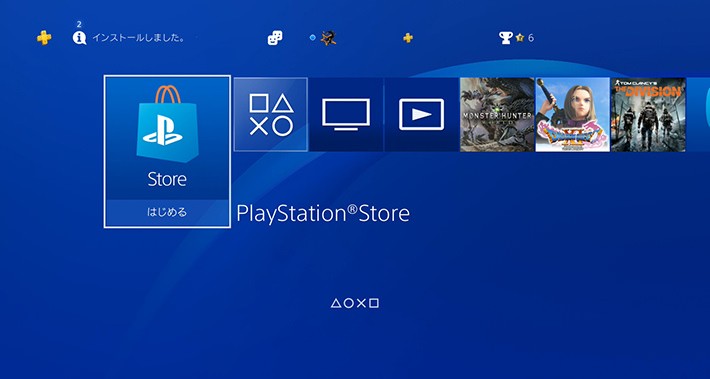 ↑まずはPlayStation®Storeを選択
↑まずはPlayStation®Storeを選択ストアでは、「アプリ」から「アプリトップ」を選び、Netflixのアプリケーションを探します。探すときに注意しなければいけないのが、ストアメニューの「ビデオ」を選んでしまわないようにすることです。こちらは、「PlayStation™Video」の映像コンテンツを探すところになります。
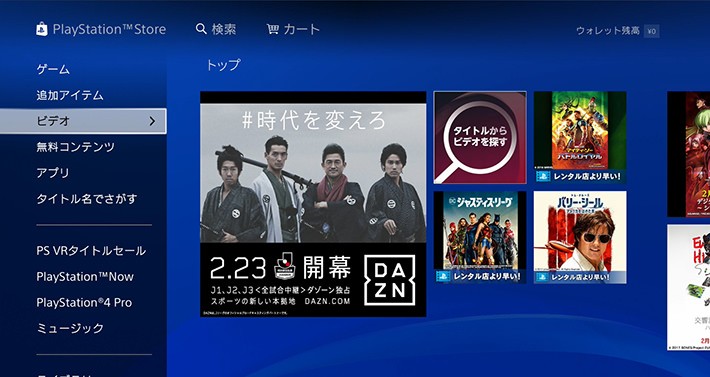 ↑ストアメニューの「ビデオ」はPlayStation™Videoで観られる映像コンテンツを探すエリア
↑ストアメニューの「ビデオ」はPlayStation™Videoで観られる映像コンテンツを探すエリアNetflixのアプリケーションは、簡単に見つかると思いますが、どうしても見つからない場合は、検索機能を使いましょう。アプリを見つけたら、選択してダウンロードします。
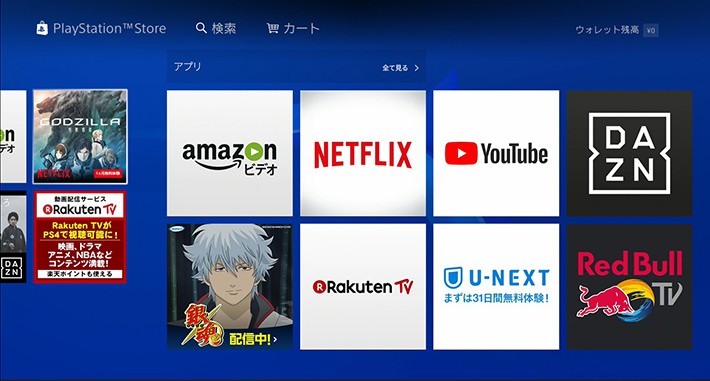 ↑白地に赤のロゴが映える
↑白地に赤のロゴが映える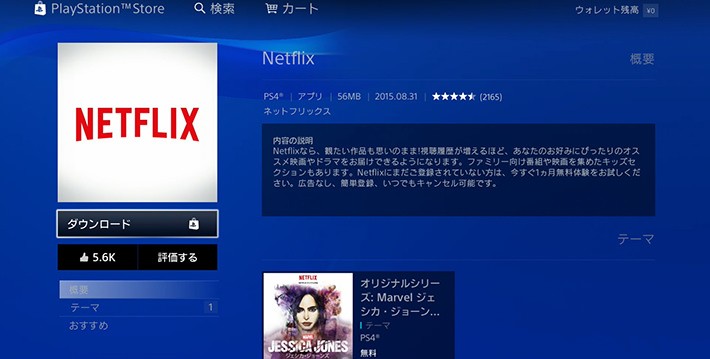 ↑アプリをダウンロードすれば準備完了
↑アプリをダウンロードすれば準備完了ダウンロードが終了したら、再びホーム画面から「テレビ&ビデオ」を選び、Netflixのアプリを選択して起動してください。
2. Netflixのログイン方法を選択する
次に、Netflixのログイン方法を選択します。
このメニューは下記のようになっています。
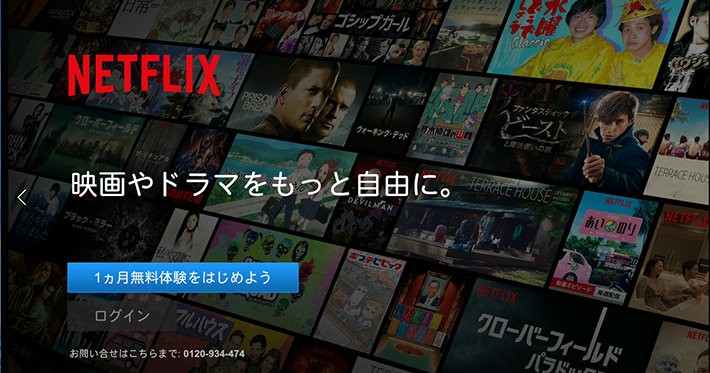 ↑Netflixのログイントップ画面
↑Netflixのログイントップ画面- 1ヵ月の無料体験をはじめよう:PS4からNetflixに登録する場合に選択
- ログイン:Netflixに登録済の場合に選択
Netflixに登録済であれば、「ログイン」を選択してメールアドレスやパスワードを入力しましょう。
3. Netflixに新規でアカウント登録をする
続いて「1ヵ月の無料体験をはじめよう」を選択して、Netflixにアカウント登録をする場合の解説です。選択後、「アカウントを作成して1ヵ月無料体験を開始しよう。」という、ウェルカムメッセージが表示されますので、「続ける」を選択してください。選択すると、実際の登録が始まります。
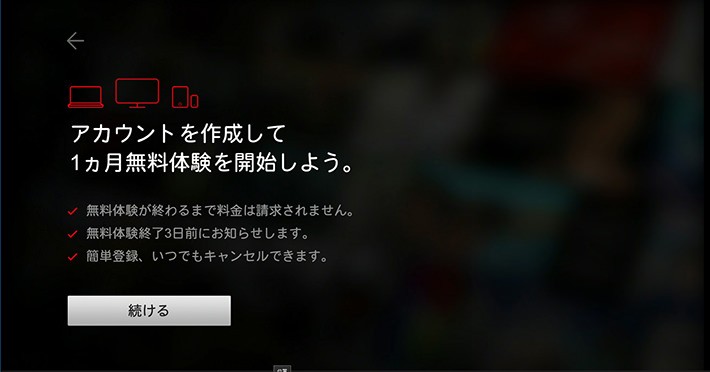 ↑アカウント作成のスタート
↑アカウント作成のスタートステップ1として「プランの選択」があります。ここでは、自分の観たいプランを選択しましょう。
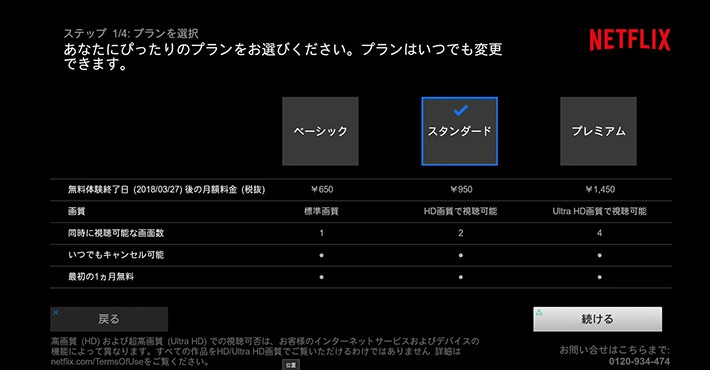 ↑視聴プランはよく考えて選ぼう
↑視聴プランはよく考えて選ぼう画質だけでなく、同時再生可能な画面数(1つのアカウントで最大4つまでの機器で再生可能)も重要な判断基準です。
| プラン | 画質 | 同時に視聴可能な 画面数 | 価格 (税別) |
|---|---|---|---|
| ベーシック プラン | 標準画質(SD) | 1台 | 650円 |
| スタンダード プラン | 高画質(HD) | 2台 | 950円 |
| プレミアム プラン | 高画質(HD)および 超高画質(UHD 4K) | 4台 | 1,450円 |
画質については、一般的にSD:720×480ピクセル、HD:1280×720ピクセル、UHD 4K:3840×2160ピクセルとなっています。できるだけクオリティの高い画質を望むのであれば、プレミアムプランを選びましょう。ただし、出力先のテレビやPS4の両方が4Kに対応していなければ、プランが4K対応でも4Kで視聴することはできません。
また、同時再生可能デバイスも注意が必要です。もし、家族それぞれで、同時に別のコンテンツを見たいのなら、スタンダードプラン以上を選択しましょう。
ステップ2は「アカウント登録」。「姓」「名」「メールアドレス」「パスワード」を入力します。Netflixのパスワードは4文字以上60文字以下です。入力が終わると、キャンペーンメール配信の登録についての希望を希望するか否かについての確認があります。
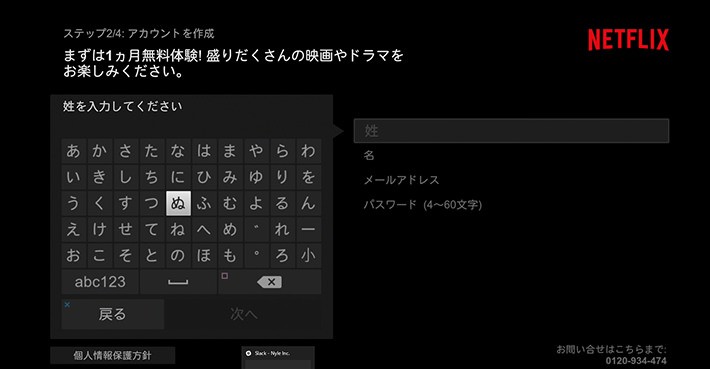 ↑名前はニックネームなどでも登録可能
↑名前はニックネームなどでも登録可能ステップ3は「お支払い情報」の登録です。「カード番号」と「有効期限」を入力しましょう。このとき、クレジットカード入力時によくある「セキュリティコード」の入力は求められません。
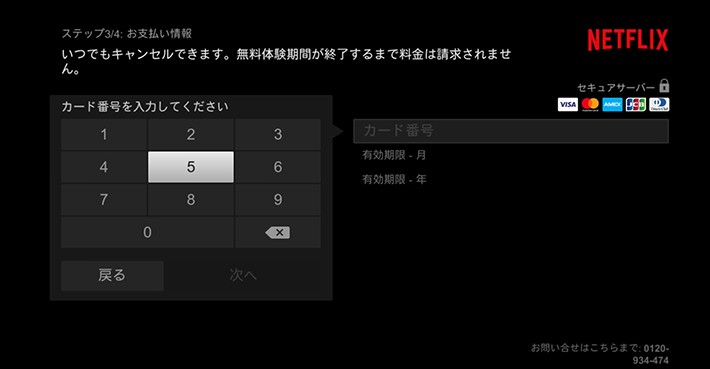 ↑支払い情報の入力はミスをしないように
↑支払い情報の入力はミスをしないようにステップ4は最終確認画面です。「メンバーシップを開始」画面で「同意」のチェックボックスを選び、「メンバーシップを開始する」ボタンを押します。なお、この画面では、「プランの変更」や「お支払い方法の変更」も可能です。
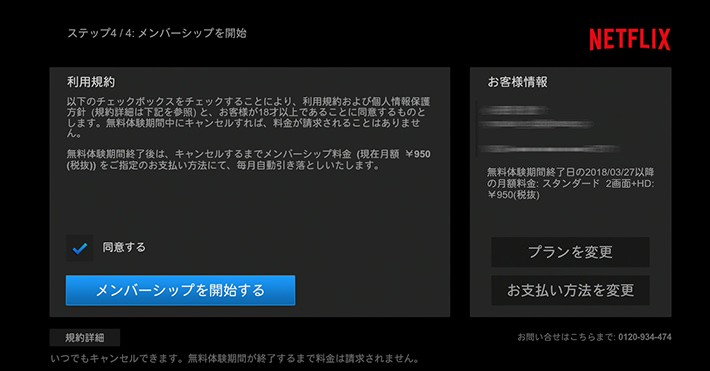 ↑この時点ではプランの変更も可能
↑この時点ではプランの変更も可能メンバーシップを開始すると、「アカウントに電話番号を追加してください」と表示されますので、電話番号を入力しましょう。
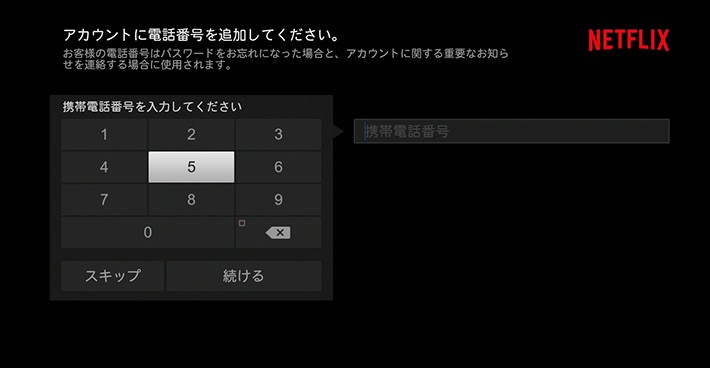 ↑電話番号は自宅でも携帯でも可能
↑電話番号は自宅でも携帯でも可能以上で登録は完了し、ログイン画面へと移行します。
ログイン処理が完了すれば「パーソナライズ」のスタートです。Netflixでは、ログインしたユーザーの趣味に合わせておすすめのコンテンツを表示する機能があります。そのため、ログインしたユーザーは、まずリストの中から好きなコンテンツを選びます。ちなみに、選んだ作品は自動的に「マイリスト」に登録されます。
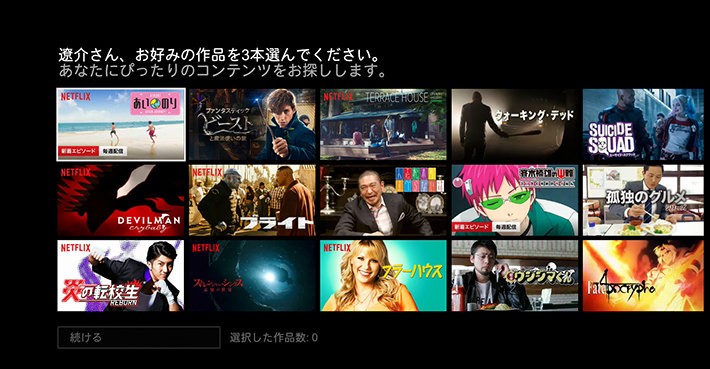 ↑パーソナライズはNetflix の便利機能のひとつ
↑パーソナライズはNetflix の便利機能のひとつ以上の手続きですべて完了です。
手続きがすべて完了したら、いよいよNetflixを視聴しましょう。
操作は、登録と同様にPS4のコントローラーで行います。
作品検索もソフトウェアキーボードからの入力ですが、Netflixの検索は1文字入れるだけで作品リストが画面の右側に表示されます。2文字目からは音引き(—)を先頭に五十音順にソートされています。2文字目が五十音で後ろのほうなら、ソフトウェアキーボードから、探したい作品が出てくるまで入力を続けます。
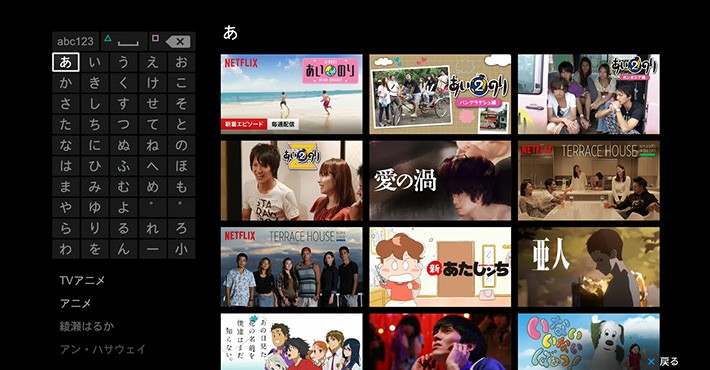 ↑1文字入れるだけでタイトルがずらり
↑1文字入れるだけでタイトルがずらりですが、Netflixは視聴履歴からおすすめの作品を表示してくれるので、人によってはあまり検索機能を使わないで済むかもしれません。
ここまで、PS4で方法を紹介してきましたが、手持ちのゲーム機でNetflixが観られるかを知りたい方もいるかと思います。PS4以外にNetflixを視聴できるゲーム機は、2018年2月現在、PS3、Wii U、Xbox 360、Xbox oneとなっています。PS4がなくても、これらのゲーム機があれば、Netflixを視聴することができます。
PS4を利用してNetflixを視聴するために最低限必要なのは「PS4本体」と「HDMI端子のあるテレビ」そして「3.0Mbps(SD画質)」という、高速のネットワーク環境です。
すなわち、PS4を所有している方は、ネットワーク環境が整っていれば、Netflixを簡単に視聴できるということ!
さらに4K画質を希望するのであれば、「PS4Pro本体」と「4Kに対応したHDMI端子のあるテレビ」そして「25Mbps(UHD)」という、高速のネットワーク環境があればいいのです。
また、テレビ以外ですと、「PlayStation VR」があれば、「シネマティックモード」で、Netflixを視聴可能です。もし、PlayStation VRをお持ちでしたら、NetflixのSFやアクション系コンテンツを擬似的な大スクリーンで楽しんでみてはいかがでしょうか。
TEXT:Prebell編集部
PHOTO:Prebell編集部
- tag
この記事を気にいったらいいね!しよう
PreBellの最新の話題をお届けします。
